عند تشغيل جهاز الكمبيوتر الخاص بك ويندوز ، الأولالشيء الذي تراه بعد اختبار POST (الاختبار الذاتي لبدء التشغيل) هو شاشة التمهيد التي تحمل شعار Windows في المنتصف. هذه عملية يقوم Windows خلالها بتحميل ملفات النظام المطلوبة لتشغيل نظام التشغيل وتشغيله. لا يعد تبديل شعار التمهيد هذا مع صورة مخصصة من اختيارك مفهومًا جديدًا ، وهناك الكثير من الأدوات المتاحة لهذا الغرض إلى حد كبير لكل إصدار من Windows حتى الآن. ومع ذلك ، فإن معظم هذه الأدوات الحالية لا تدعم نظامي التشغيل Windows 8 و 8.1. لحسن الحظ ، هناك الآن أداة جديدة تسمى 8oot مبدل الشعار التي يمكن أن تحل محل شعار التمهيد الافتراضي لكلا الإصدارين من Windows بسرعة وسهولة.
باستخدام 8oot Logo Changer لتغيير شاشة التمهيدسهل للغاية ، ولكن تنزيله وتثبيته على جهاز الكمبيوتر الخاص بك هو المكان الذي تحتاج إلى الاهتمام به ، لأن ملف الإعداد الخاص به يأتي معبأ بالعديد من البرامج غير المرغوب فيها. لا تقلق - سنوجهك حول كيفية تجنب ذلك.
أثناء الإعداد ، عند سؤالك عما إذا كنت تريد التثبيتأدوات إضافية مع التطبيق الرئيسي ، ببساطة قم بإلغاء تحديد هذا الخيار ثم تأكد من النقر فوق "إلغاء" في نافذة المتابعة المنبثقة. على الرغم من ذلك ، ستحاول عملية الإعداد تثبيت برامج bloatware الأخرى ، لذلك ببساطة رفض العرض كلما طُلب منك ذلك. سيُطلب منك بعد ذلك تحديد موقع لحفظ الملف. بمجرد تنزيل ملف الإعداد الخاص به ، يمكنك متابعة عملية التثبيت المباشرة التي لا تحتوي على أي برامج إضافية.
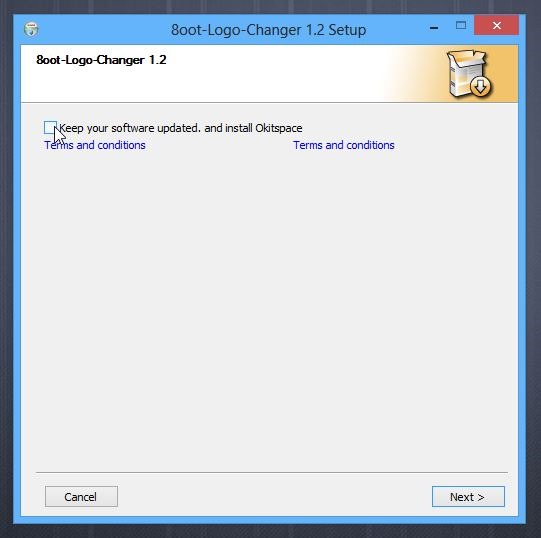
نافذة التطبيق الرئيسية ل 8oot Logo Changerيحمل علامتي تبويب في أعلى اليسار: الصور النقطية و Testmode. أولاً ، تحتاج إلى تحميل ملف صورة جديد تريد استخدامه بدلاً من الشعار الافتراضي. للقيام بذلك ، انقر فوق الزر "تحميل الصورة" ، متبوعًا بتحديد ملف الصورة.
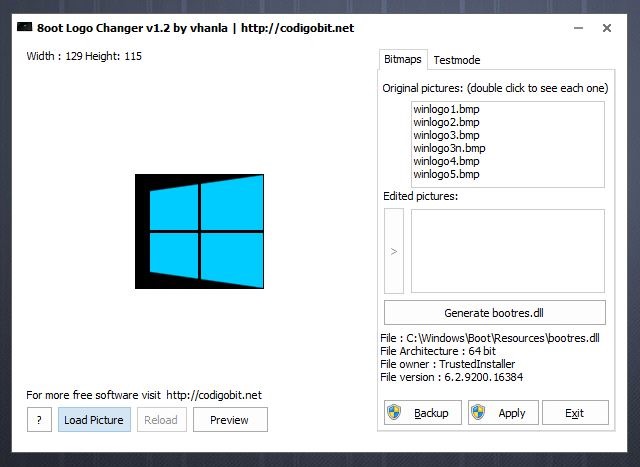
إذا كنت تستخدم نظام التشغيل Windows 8.1 ، ستحتاج أيضًا إلى تشغيل اختبار التسجيل تحت علامة تبويب Testmode. يلزم اختبار التسجيل لإجبار Microsoft Windows على تحديث Windows لعرض صورة مخصصة ، ولن يؤدي القيام بذلك ببساطة إلى عرض شاشة تمهيد فارغة. للقيام بذلك ، ما عليك سوى الانتقال إلى علامة تبويب Testmode ، ثم النقر فوق الزر "تشغيله أو إيقاف تشغيله" ، ثم التبديل مرة أخرى إلى علامة التبويب "الصور النقطية".
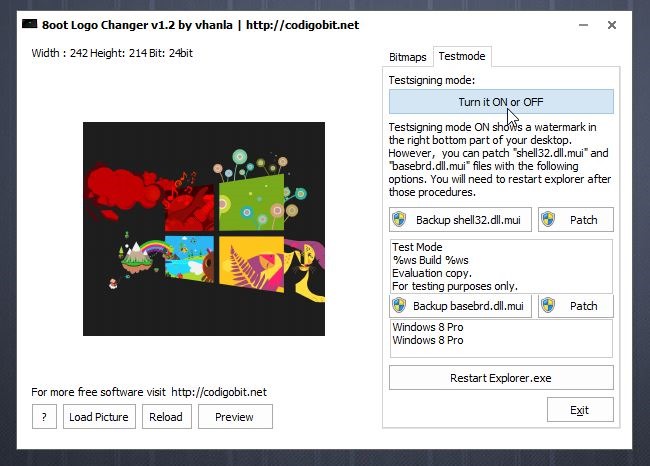
على افتراض أنك قمت بالفعل باستيراد الصورةفي التطبيق ، يمكنك تحديد المنطقة التي تريد التقاطها عن طريق سحب الماوس فوق المنطقة المطلوبة. بعد ذلك ، انقر فوق زر السهم الأيمن أسفل "الصور المحررة" ، والذي سيتيح لها إنشاء 6 ملفات BMP. يمكنك أيضًا النقر نقرًا مزدوجًا فوق ملف من القائمة لمعاينة الصورة قبل تطبيق أي تغييرات.
والخطوة التالية هي إنشاء ‘bootres الجديد.ملف dll لعرض الشعار الجديد. ولكن قبل متابعة هذه الخطوة ، انقر فوق الزر "النسخ الاحتياطي" لإنشاء نسخة احتياطية من ملف صورة bootres.dll الأصلي. سيكون ملف النسخ الاحتياطي في متناول يديك إذا احتجت إلى العودة مرة أخرى إلى شعار التمهيد الأصلي. بعد أخذ النسخة الاحتياطية ، انقر فوق "إنشاء bootres.dll" ، ثم "تطبيق".
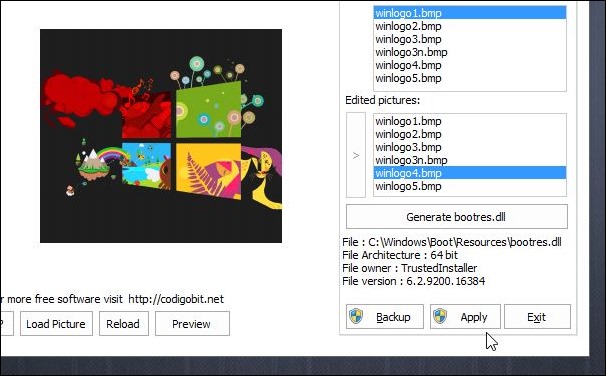
عندما ترى مربع حوار تحذير الأمان التالي ، انقر فوق نعم ، ثم أعد تشغيل الكمبيوتر لتصبح التغييرات نافذة المفعول.
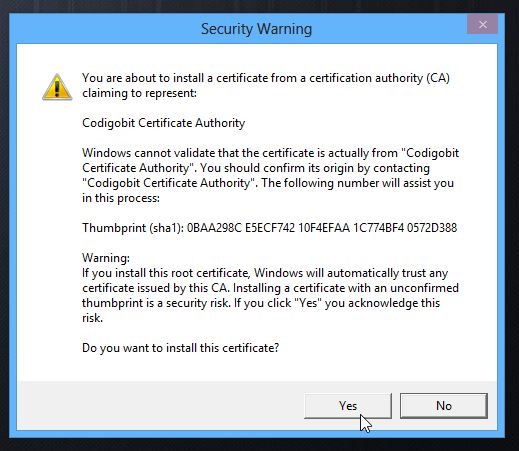
تجدر الإشارة هنا أنه إذا كان لديكتم تشغيل وضع "اختبار التسجيل" ، وستظهر علامة مائية لوضع الاختبار على سطح المكتب. لإخفائه ، أعد تشغيل 8oot Logo Changer ، وانتقل إلى علامة تبويب وضع الاختبار ، وانقر فوق Backup shell32.dll.mui و Backup basebrd.dll.mui للنسخ الاحتياطي لتلك الملفات الأصلية. بعد ذلك ، انقر فوق أزرار التصحيح المتعلقة. بعد ذلك ، انقر فوق "إعادة تشغيل مستكشف" لإخفاء العلامة المائية لوضع الاختبار.
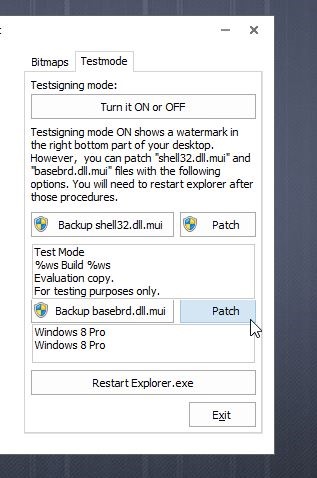
يمكنك تنزيل 8oot Logo Changer عبر الرابط أدناه.
تنزيل 8oot شعار مبدل





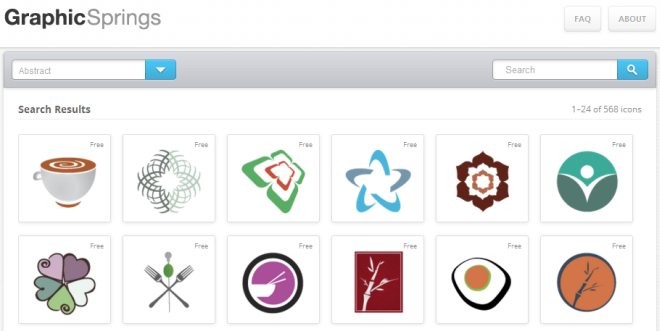
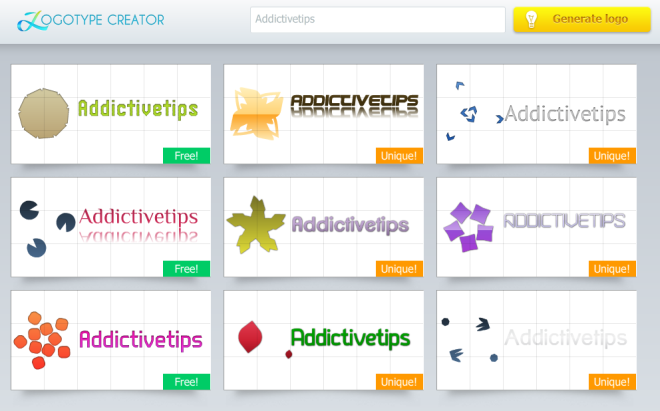






تعليقات